Sådan slår du undertekster til på Zoom

Lær hvordan du slår undertekster til på Zoom. Zooms automatiske undertekster gør det lettere at forstå opkaldsindholdet.
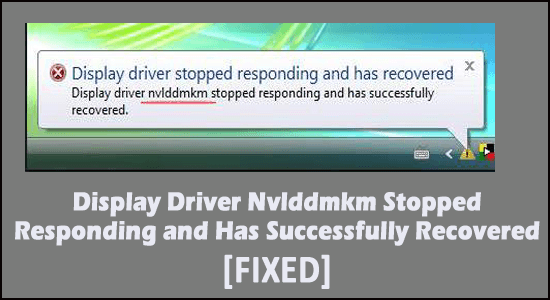
NVIDIA-grafikkortbrugere til fælles, reagerer på et problem, der udvikler sig med tiden, og det er "skærmdriveren NvIddmkm Holdte op med at svare og er blevet genoprettet. ” Generelt cirkulerer problemet med hardware- og strømforbindelsesproblemer, som igen nemt kan rettes fra brugerens side.
Fejlloggen er til stede i Event Viewer og vises på grund af mange forskellige årsager. Næsten det store flertal af NVIDIA-grafikkortbrugere har oplevet problemet i fortiden.
Så her i denne artikel er vi her med de bedst mulige løsninger til at løse problemet med nvlddmkm Driver Stopped Responsing.
Men før du begynder med løsningerne, skal du se på de mulige skyldige, der er ansvarlige for fejlen.
Lad os se, hvordan det sker.
Hvad forårsager "Skærmdriver NvIddmkm holdt op med at reagere og er blevet gendannet" fejl
Nvlddmkm stoppede med at svare fejl er en konsekvens af flere årsager, der kommer op med hensyn til pakken og drivere. Disse drivere og pakker opfører sig dog anderledes på grund af årsager som,
Da disse er hovedproblemerne, er fejlen næsten tydelig med mange brugere, der klager over det samme. Lad os tjekke de sandsynlige løsninger og se selv.
Sådan rettes "Nvlddmkm-fejl (skærmdriver holdt op med at reagere og er blevet genoprettet)"?
Der er mange måder at spore og afhjælpe problemet fra basen. Hvis du oplever, at skærmdriveren nvIddmkm holder op med at reagere, er der en grundlæggende løsning, du skal prøve først. Prøv denne løsning, hvis du lige har set problemet én gang. Ikke desto mindre er her rettelserne i detaljer og den rækkefølge, du skal udføre.
Indholdsfortegnelse
Fix 1 – Rediger strømstyringstilstand
Med hensyn til strømstyring kan man se fejlen dukke op. Det er en god foranstaltning at kontrollere strømydelsen fra basen og rette op på enhver lav strømydelse.
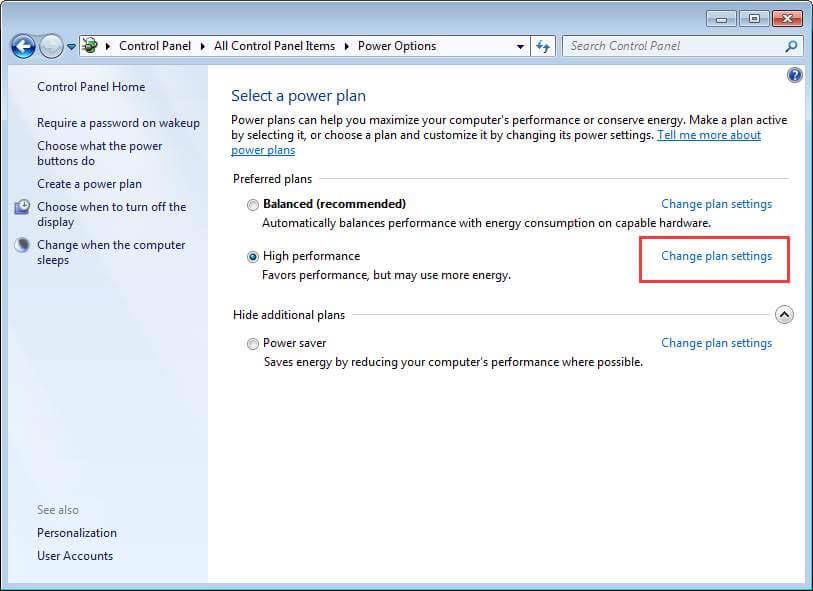
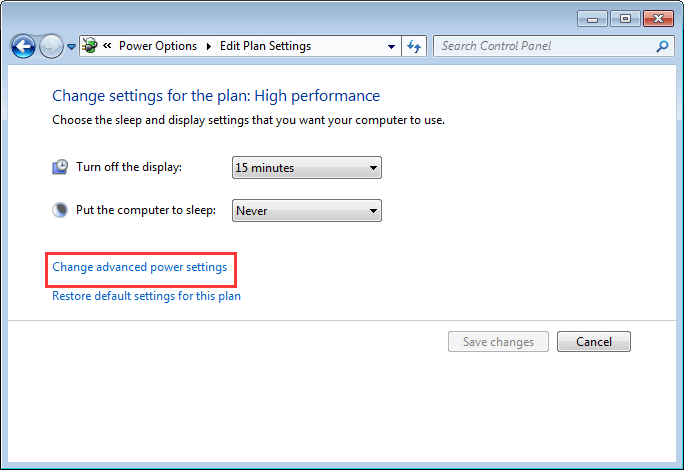
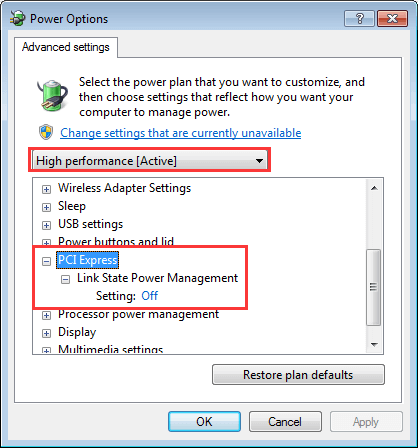
Fix 2 – Kontroller status for grafikdriver
Grafikkort spiller en seriøs rolle i at forbedre ydeevnen af den almindelige grafik med hensyn til ekstern hardware. Ligesom enhver anden hardware kræver dette et sæt drivere, der definerer hardwaren og opsætningsfunktionerne for at fungere problemfrit med den eksisterende enhed.
Disse drivere oplever nogle gange problemer relateret til fejl og fejl, hvilket bringer ind i, hvad du ser, da skærmdriver holdt op med at reagere og har genoprettet Windows 11. Lad os se, hvad du skal gøre for at gøre dette,
#1 - Opdater driver
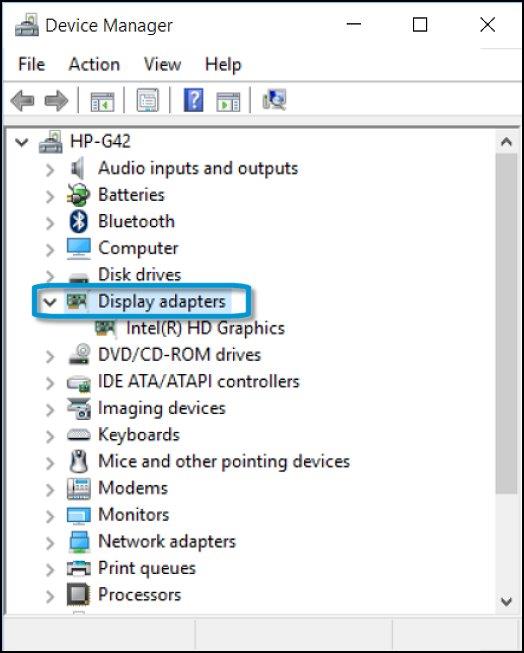
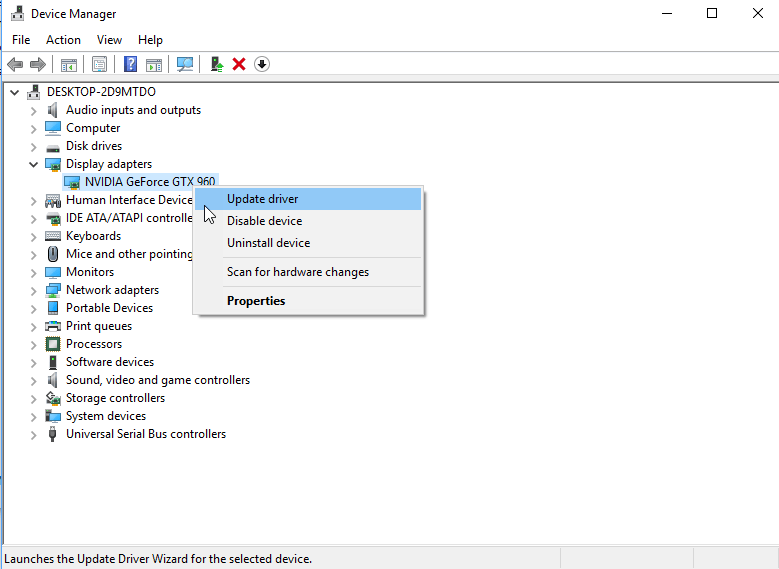
Desuden kan du også opdatere driveren ved hjælp af det automatiske Driver Updater -værktøj. Som mange gange vil Windows ikke være i stand til at finde de relevante drivere, der er kompatible med din driverversion og er ude af stand til at opdatere dem.
Så her foreslås det at opdatere driverne ved hjælp af værktøjet, dette opdaterer hele systemdriverne blot ved at scanne én gang.
Få Driver Updater-værktøjet til at opdatere enhedsdrivere automatisk
#2 – Rul din driver tilbage
Udfør trinnet, hvis du begynder at finde fejlen efter en mulig driveropdatering.
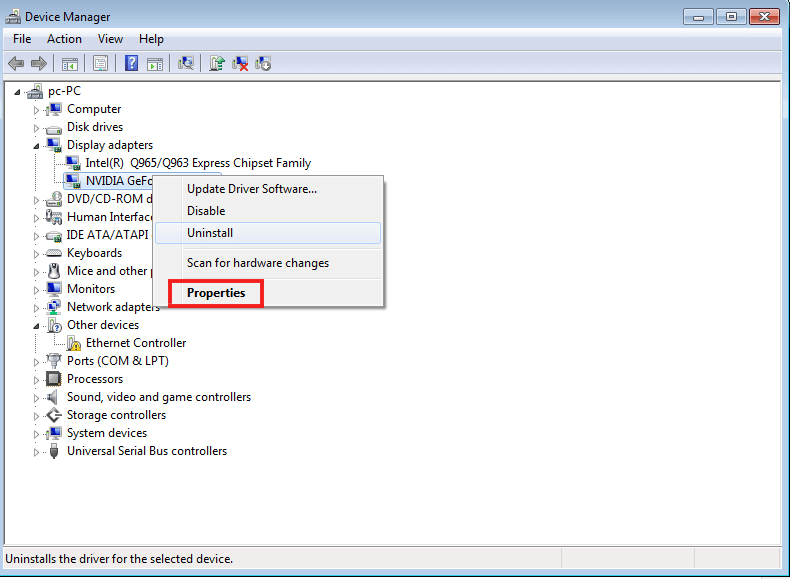
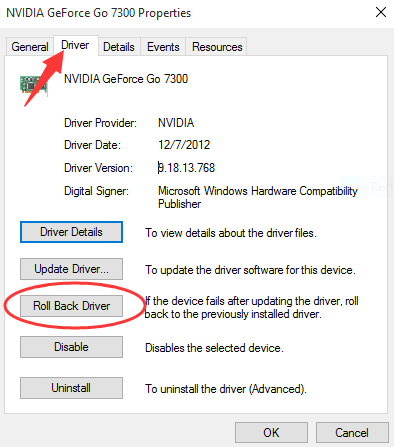
#3 – Afinstallation og geninstallation af grafikkort
I nogle scenarier står du tilbage med sagen, der kræver afinstallation og geninstallation af grafikkortdriverne. Lad os i dette tilfælde tjekke, hvordan vi fortsætter,
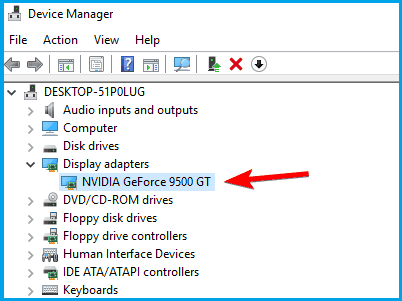
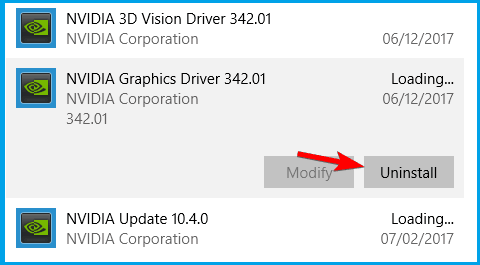
Bemærk – Du kan kontrollere detaljerne (som serienummer, model osv.) ved at skrive winver i søgningen og trykke på Enter. Og du er i stand til at se hele systeminformationen i det nye vindue, der vises.
Fix 3 – Se efter Windows Update
Da Windows Update har meget at gøre med ydeevnen af alle dets relaterede drivere og endda GPU'en, ville en opdatering af den løse problemet.
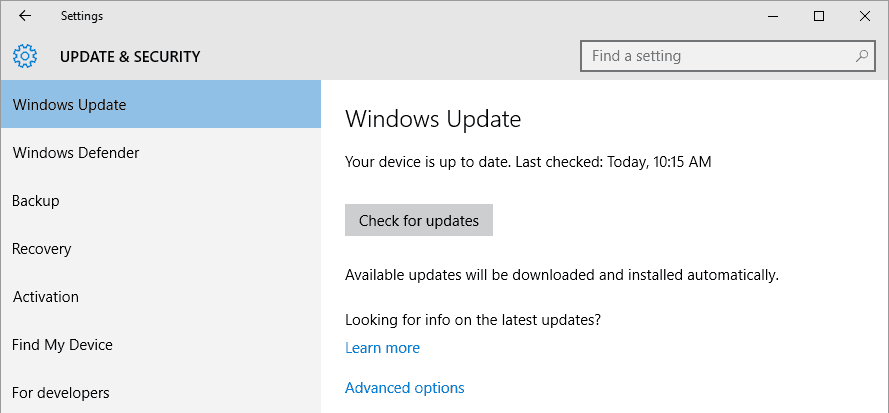
Fix 4 – Tjek temperaturen på GPU'en
Når dit grafikkort opvarmes over dets normale tærskel, sætter dette hardwaren og endda skærmdriveren i fare for at gå ned. Dette blinker igen meddelelsen om, at nvIddmkm holdt op med at svare. I dette tilfælde kan du prøve at tilføje ekstra blæsere for at sikre, at enhedens temperatur forbliver i kontrol.
Fix 5 – Opdater BIOS
Det har vist sig, at opdatering af BIOS-versionen også kan gøre det trick og rette fejlen Driver stoppet responding . Så det er værd at bruge BIOD Firmware og løse fejlen i dit tilfælde.
BIOS er også en meget følsom del, og hardwaren og systemet afhænger normalt af BIOS-firmwaren for at fungere godt. Sørg for at følge de angivne trin omhyggeligt for at opdatere BIOS
Fix 6 – Kør Clean Boot
Den rene opstart er opstarten, der bruger minimumsdrivere, programmer og processer , og når dit system starter, kan du begynde at indlæse dine manglende processer for at løse forskellige problemer.
Følg trinene for at gøre det:
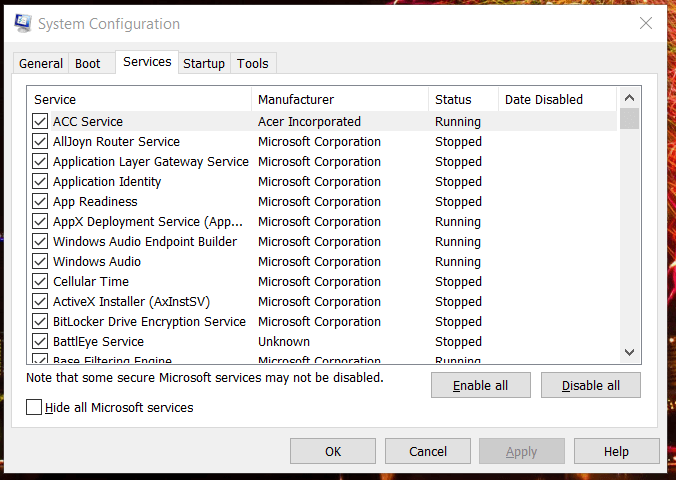
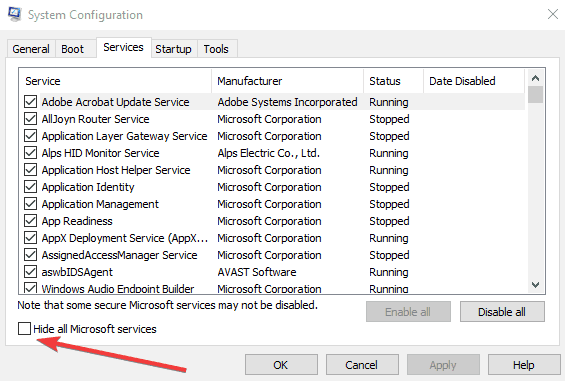
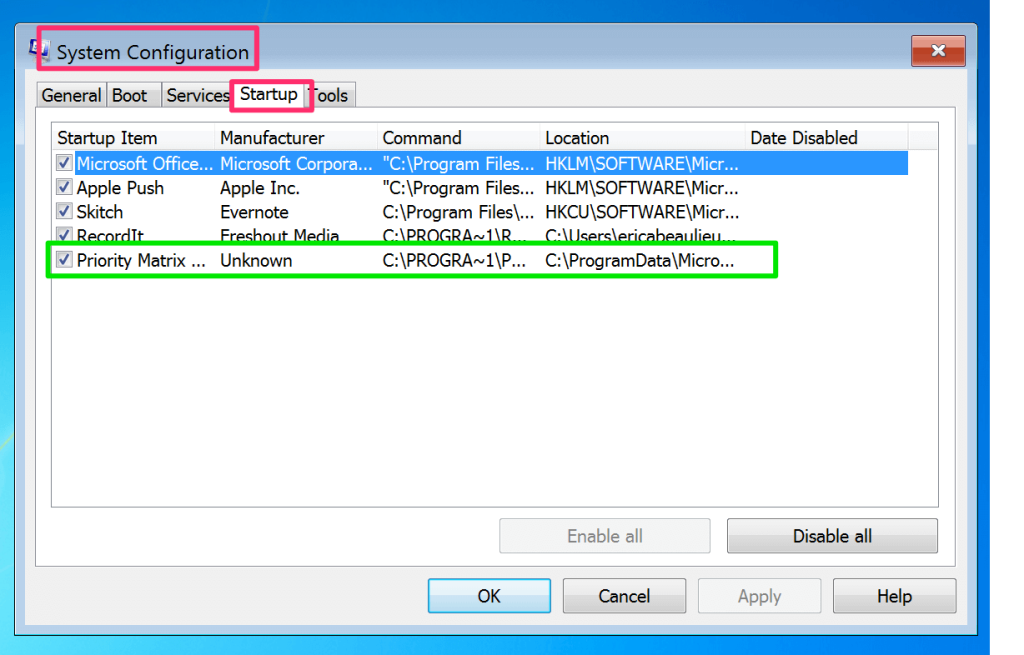
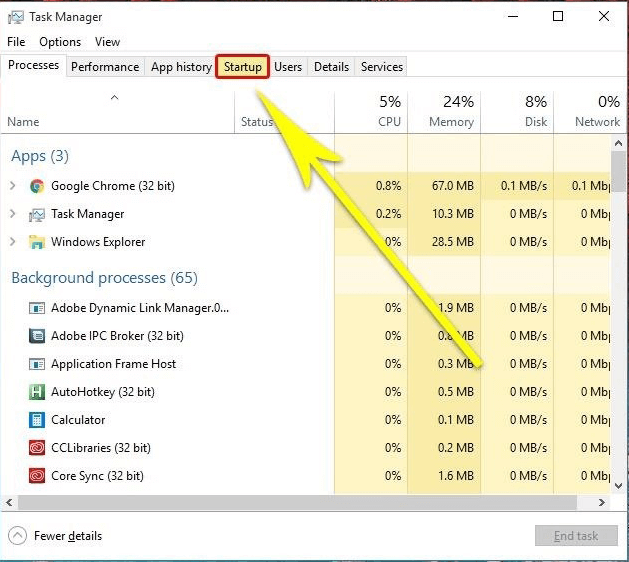
Så disse er rettelserne, der hjælper dig med at omgå skærmdriveren NvIddmkm Holdte op med at svare og har med succes gendannede fejl på Windows 11 og 10.
Anbefalet løsning til nemt at opdatere driveren
Hvis du ser driverrelaterede problemer eller fejl på dit Windows-system, foreslås det her at scanne dit system med Driver Updater -værktøjet.
Dette er et avanceret værktøj, der bare ved at scanne én gang opdager og løser forskellige problemer og fejl relateret til driverne.
Med dette kan du også installere de nyeste drivere samt opdatere de eksisterende enhedsdrivere.
Hent Driver Updater for at opdatere driveren automatisk
Afsluttende tanker
NVIDIA-grafikkort er tilbøjelige til at levere ydeevne på højt niveau. Med denne fejl, der viser " display driver nvlddmkm stoppede med at svare og er blevet genoprettet", skyldes det typisk de førnævnte årsager.
Brug disse tricks til at holde dit grafikkort opdateret og løse forskellige fejl forårsaget på grund af beskadigede drivere.
Desuden er du velkommen til at scanne dit system med det professionelle anbefalede avancerede pc-reparationsværktøj . Dette er i stand til at løse forskellige Windows-relaterede problemer og fejl og optimere din Windows-pc-ydeevne
Tak fordi du læste med..!
Lær hvordan du slår undertekster til på Zoom. Zooms automatiske undertekster gør det lettere at forstå opkaldsindholdet.
Modtager fejludskrivningsmeddelelse på dit Windows 10-system, følg derefter rettelserne i artiklen og få din printer på sporet...
Du kan nemt besøge dine møder igen, hvis du optager dem. Sådan optager og afspiller du en Microsoft Teams-optagelse til dit næste møde.
Når du åbner en fil eller klikker på et link, vil din Android-enhed vælge en standardapp til at åbne den. Du kan nulstille dine standardapps på Android med denne vejledning.
RETTET: Entitlement.diagnostics.office.com certifikatfejl
For at finde ud af de bedste spilsider, der ikke er blokeret af skoler, skal du læse artiklen og vælge den bedste ikke-blokerede spilwebsted for skoler, gymnasier og værker
Hvis du står over for printeren i fejltilstandsproblemet på Windows 10-pc og ikke ved, hvordan du skal håndtere det, så følg disse løsninger for at løse det.
Hvis du undrede dig over, hvordan du sikkerhedskopierer din Chromebook, har vi dækket dig. Lær mere om, hvad der sikkerhedskopieres automatisk, og hvad der ikke er her
Vil du rette Xbox-appen vil ikke åbne i Windows 10, så følg rettelserne som Aktiver Xbox-appen fra Tjenester, nulstil Xbox-appen, Nulstil Xbox-apppakken og andre..
Hvis du har et Logitech-tastatur og -mus, vil du se denne proces køre. Det er ikke malware, men det er ikke en vigtig eksekverbar fil til Windows OS.
![[100% løst] Hvordan rettes meddelelsen Fejludskrivning på Windows 10? [100% løst] Hvordan rettes meddelelsen Fejludskrivning på Windows 10?](https://img2.luckytemplates.com/resources1/images2/image-9322-0408150406327.png)




![RETTET: Printer i fejltilstand [HP, Canon, Epson, Zebra & Brother] RETTET: Printer i fejltilstand [HP, Canon, Epson, Zebra & Brother]](https://img2.luckytemplates.com/resources1/images2/image-1874-0408150757336.png)

![Sådan rettes Xbox-appen vil ikke åbne i Windows 10 [HURTIG GUIDE] Sådan rettes Xbox-appen vil ikke åbne i Windows 10 [HURTIG GUIDE]](https://img2.luckytemplates.com/resources1/images2/image-7896-0408150400865.png)
